Управляйте вкладками как профессионал в Chrome с помощью Tabli [Руководство]
Google Chrome, без сомнения, в настоящее время является наиболее используемым и мощным браузером. Тем не менее, он по-прежнему не обрабатывает вкладки, что делает работу беспорядочной для людей, которые постоянно переключаются между бесконечным количеством веб-сайтов. К счастью, есть несколько расширений для решения этих проблем, и одним из таких удивительных решений является «Табли».
. Что такое Табли и почему вы должны его использовать?
Tabli — это бесплатное расширение для Chrome, которое собирает все ваши открытые вкладки, окна и упорядочивает их на практике. Для начала зайдите в интернет-магазин Chrome и установите его. Что отличает это расширение, так это ощущение простоты, которое оно привносит в таблицу, вам не нужно будет открывать другое окно, чтобы обрабатывать ваши основные вкладки, а благодаря функции быстрого поиска найти одну из кучи — это кусок пирога.
. Начиная.
После установки вы получите крошечный значок рядом со всеми другими расширениями. Нажмите на него или нажмите «Ctrl + ». покажет все вкладки/окна, открытые прямо сейчас. Текущее окно окна показывает активное окно Chrome, а в разделе «Другие открытые окна» расширение поместит остальные окна. Вы можете нажать маленькую стрелку, чтобы скрыть содержимое окна, чтобы сделать его чище, а при наведении курсора на конкретную вкладку откроется маленькая кнопка «x», чтобы закрыть ее.
Поле поиска вверху позволяет быстро найти вкладку, а в самом низу Tabli показывает несколько точных цифр о вашем сеансе, включая количество открытых вкладок и многое другое. Следующее, о чем вам нужно знать, это сохранение и восстановление окон.
. Сохранение и восстановление Windows.
Табли может сохранить все окно и восстановить их одним щелчком мыши, когда вам нужно. Чтобы сохранить окно, установите флажок рядом с заголовком каждого окна и введите для него собственную метку, например, вы можете назвать его «Блоги», если вы сохраняете набор веб-сайтов, которые вам нравится читать каждый день. Нажмите Enter, и все готово.
Теперь каждый раз, когда вы снова запускаете Chrome, Табли будет показывать вкладки, которые вы сохранили в разделе «Сохраненные закрытые окна». При нажатии на метку быстро откроется окно, в котором будут загружены все ваши вкладки. Вы можете вернуться к исходному состоянию этих вкладок, нажав на эти три синих угла на углу.
Хорошо, как восстанавливает эти вкладки, сохраняет ли какие-то локальные данные? Нет, Табли создает собственную папку «Закладки», в которой хранятся все ваши сохраненные данные. Вы можете получить доступ к этому, зайдя в диспетчер закладок в Chrome напрямую и удалив их, если хотите.
Подсказка: если вы видите галочку с записью вкладки, это означает, что вкладка сохранена и может быть восстановлена.
. Просмотр исключительно через ярлыки.
Tabli поставляется с несколькими полезными функциями, с помощью которых вы можете перемещаться с помощью клавиатуры. Чтобы открыть окно, нажмите «Ctrl + . " и используйте клавиши вверх/вниз для переключения между вкладками. Для перехода между окнами используйте «Ctrl + вверх/Ctrl + вниз ». Наконец, вы можете просто начать печатать для поиска.
Tabli — это наиболее полное и простое в использовании расширение для управления вкладками, доступное на рынке прямо сейчас, интерфейс полностью нацелен на возвышение задачи, и все доступно из этого всплывающего окна. Если вам нужно гораздо больше места для работы, «TooManyTabs» или «Tabs Outliner» будут лучшим вариантом.
Это все, что вам нужно знать о Табли, вам обязательно стоит попробовать, если вы тоже, как и мы, одновременно работаете с кучей вкладок.
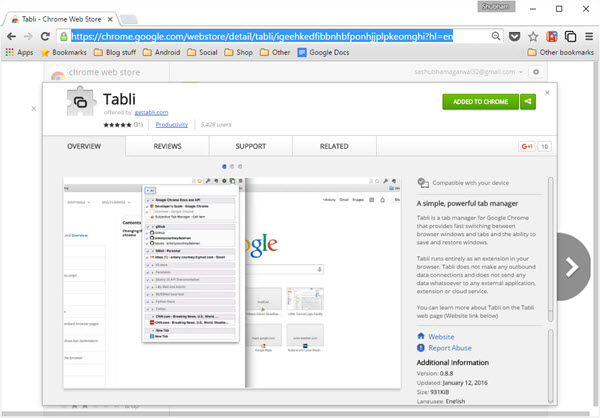
![Управляйте вкладками как профессионал в Chrome с помощью Tabli [Руководство]](https://goodroid.mediadoma.com/wp-content/uploads/2022/08/post-192221-62f0345354638.jpg)
![Управляйте вкладками как профессионал в Chrome с помощью Tabli [Руководство]](https://goodroid.mediadoma.com/wp-content/uploads/2022/08/post-192221-62f0345593867.jpg)
![Управляйте вкладками как профессионал в Chrome с помощью Tabli [Руководство]](https://goodroid.mediadoma.com/wp-content/uploads/2022/08/post-192221-62f0345785a80.jpg)
![Управляйте вкладками как профессионал в Chrome с помощью Tabli [Руководство]](https://goodroid.mediadoma.com/wp-content/uploads/2022/08/post-192221-62f0345982641.jpg)
![Управляйте вкладками как профессионал в Chrome с помощью Tabli [Руководство]](https://goodroid.mediadoma.com/wp-content/uploads/2022/08/post-192221-62f0345b88dc6.jpg)